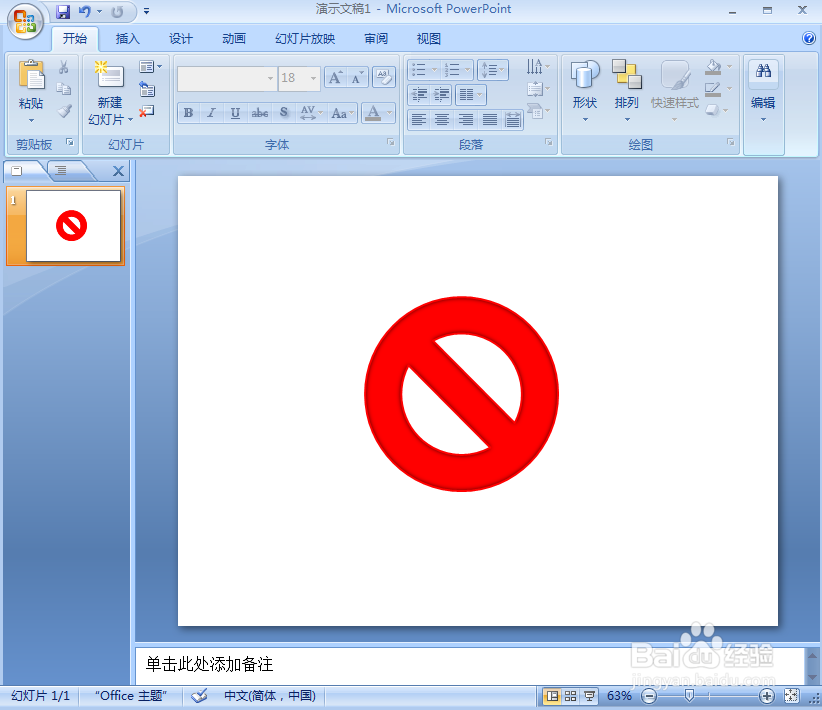1、打开powerpoint,进入其主界面;

2、将单击此处添加标题和副标题两个输入框删除;

3、点击插入菜单,选择形状工具中的禁止符;
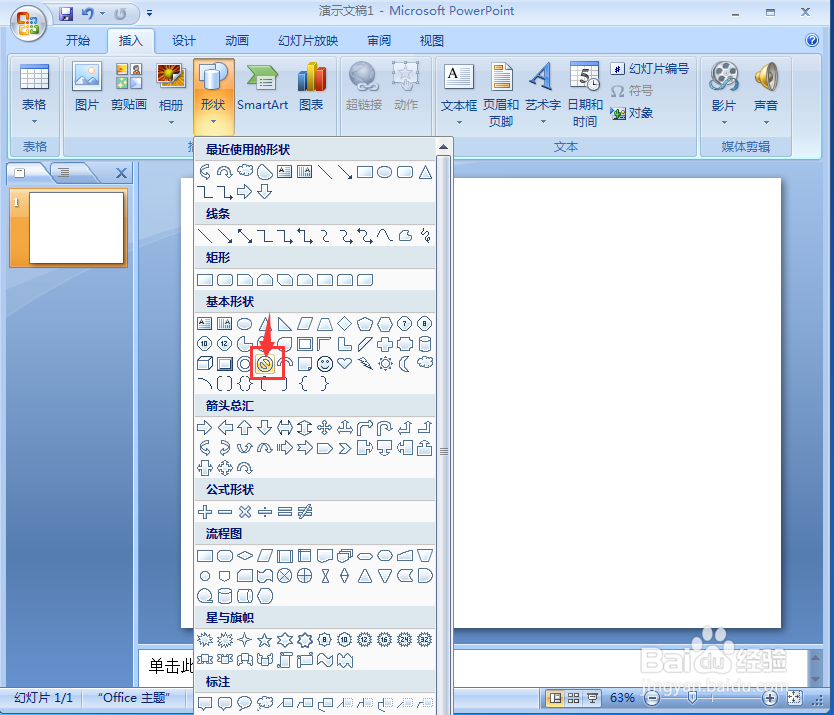
4、按下鼠标左键不放,拖动鼠标,画出一个禁止符;
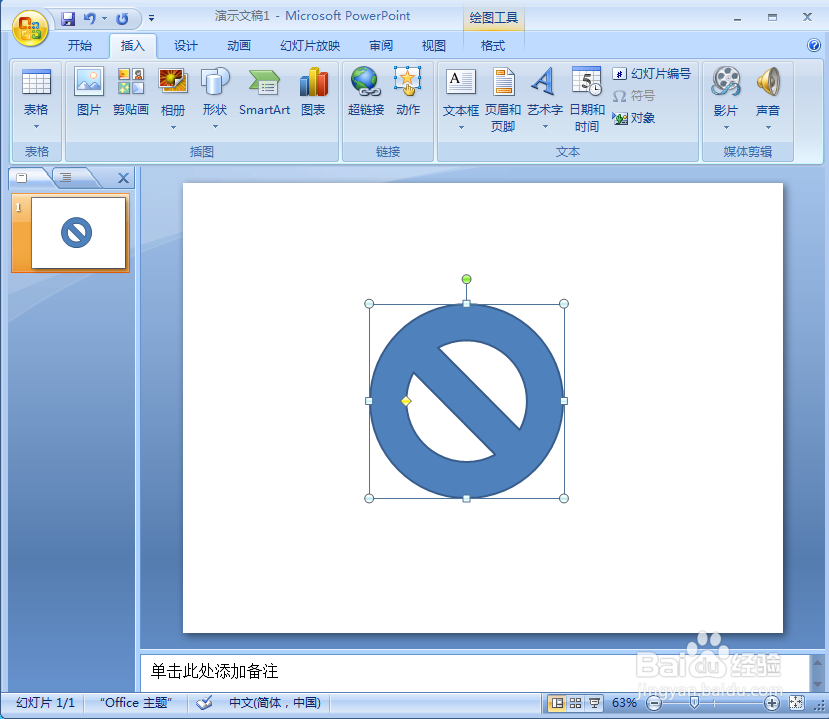
5、点击格式,选择形状填充,点击红色;
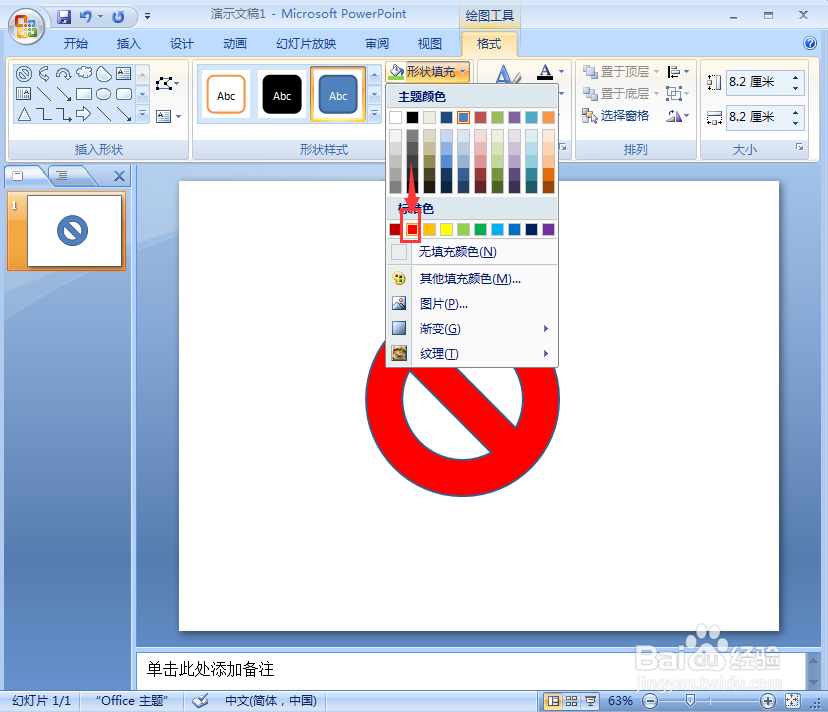
6、选择形状轮廓,选择红色;
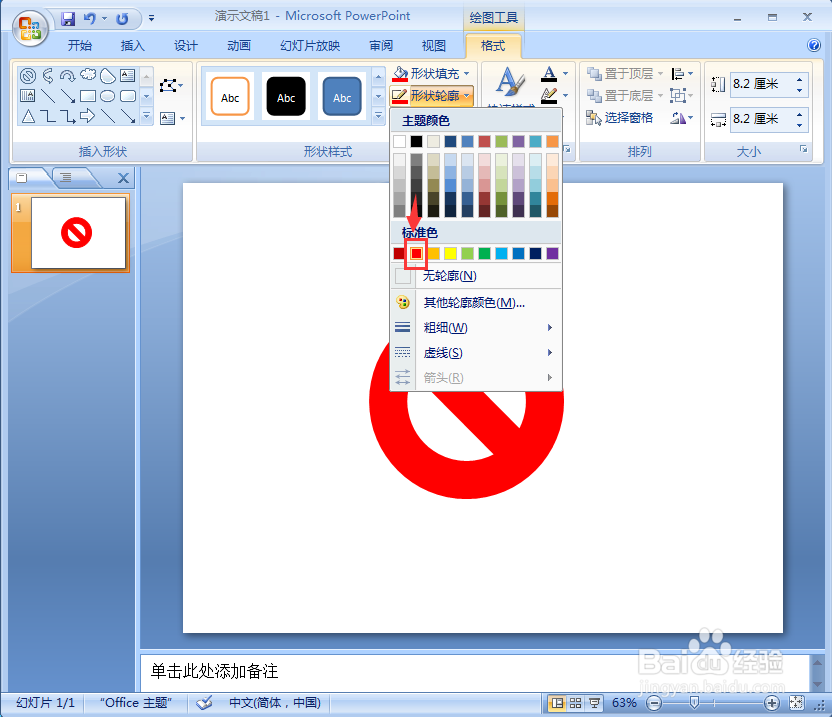
7、点击形状效果,选择阴影,添加内部居中样式;

8、我们就在powerpoint中创建了一个红色禁止符。
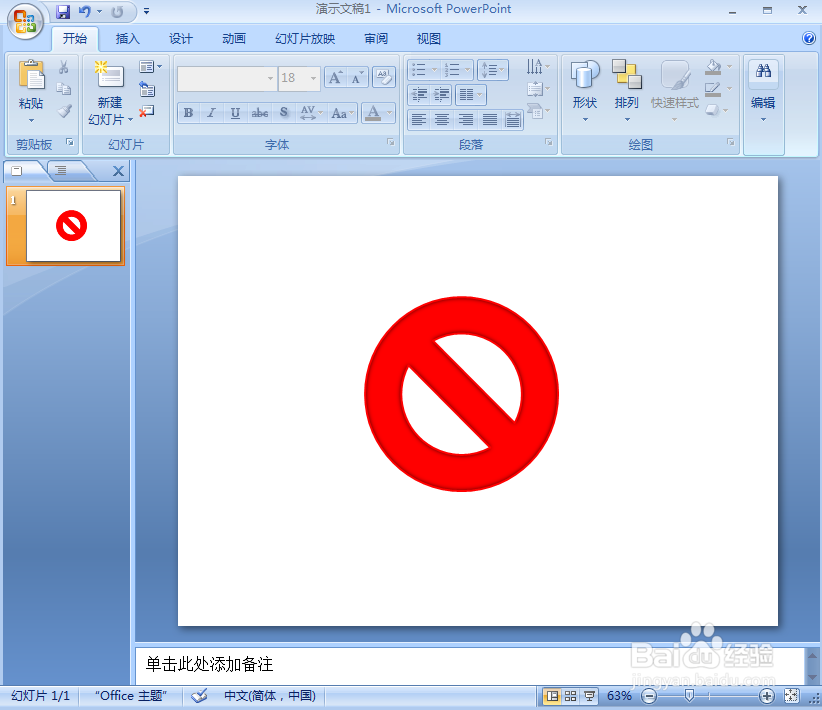
时间:2024-10-14 02:30:48
1、打开powerpoint,进入其主界面;

2、将单击此处添加标题和副标题两个输入框删除;

3、点击插入菜单,选择形状工具中的禁止符;
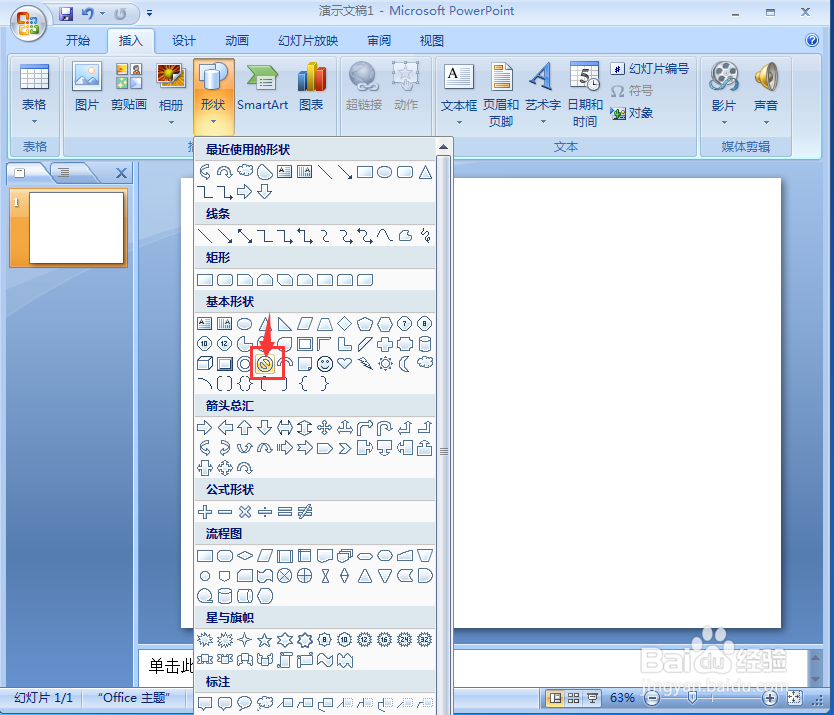
4、按下鼠标左键不放,拖动鼠标,画出一个禁止符;
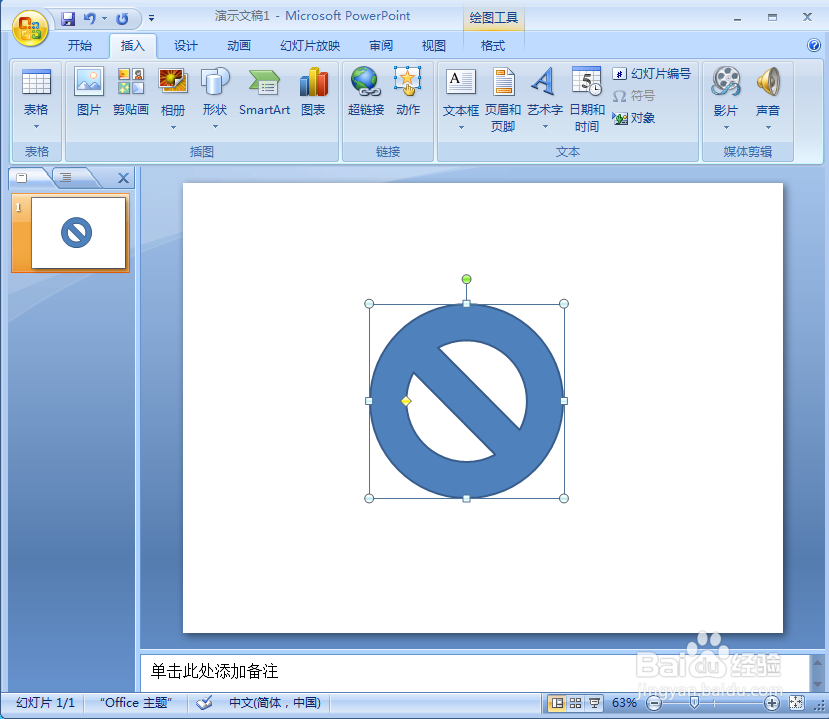
5、点击格式,选择形状填充,点击红色;
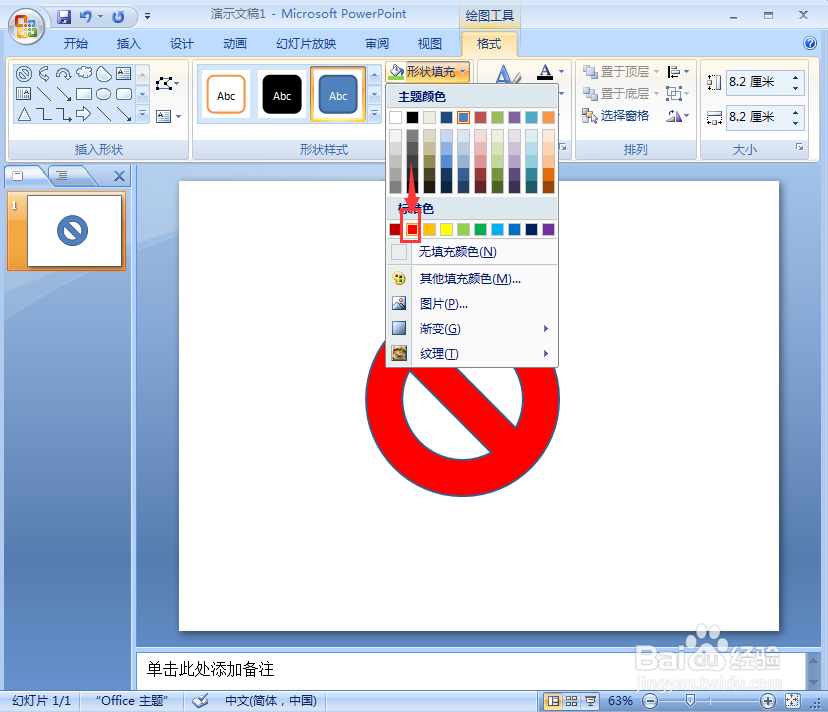
6、选择形状轮廓,选择红色;
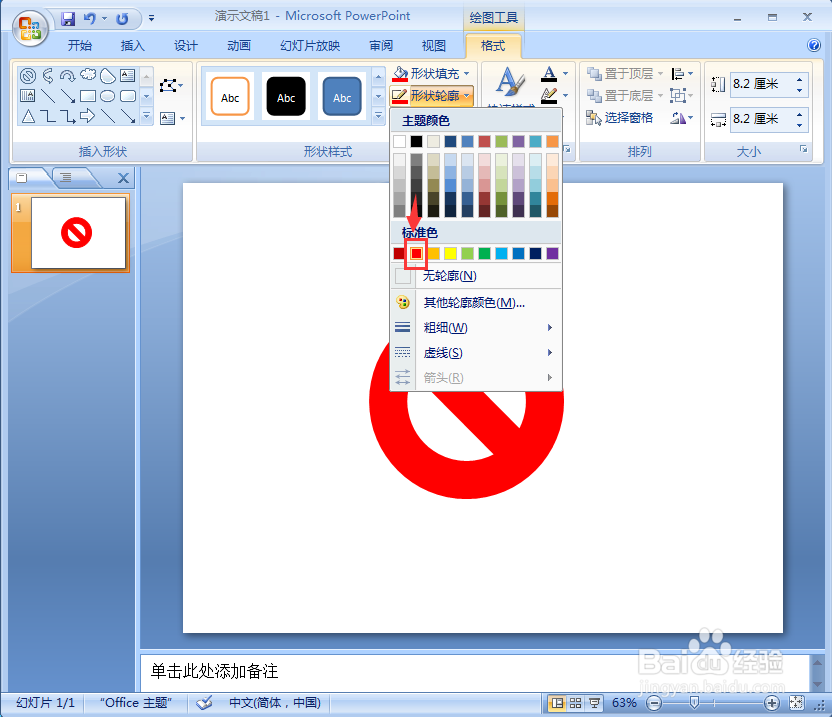
7、点击形状效果,选择阴影,添加内部居中样式;

8、我们就在powerpoint中创建了一个红色禁止符。